
Google Chromecast добре працює для потокове відео з YouTube, Netflix та інших онлайн-сервісів . Але немає очевидного способу передавати локальні відеофайли з комп’ютера на телевізор через Chromecast.
Для всіх наведених нижче параметрів потрібен веб-браузер Chrome. VLC може транслювати на Chromecast , але ця функція в даний час нестабільна і доступна лише в експериментальних збірках VLC.
Швидко і просто: Відеопотік для Google Chromecast
ПОВ'ЯЗАНІ: Як передати з VLC на Chromecast
Ми вражені Відеопотік для Google Chromecast . Це Додаток Chrome і ви можете використовувати його безкоштовно. Якщо вам потрібна підтримка списку відтворення, вам доведеться заплатити 0,99 дол. США, але все інше наразі безкоштовно.
Встановіть його з Веб-магазину Chrome і запустіть. Після цього ви зможете вибрати локальний відеофайл на своєму комп’ютері та вибрати Chromecast, на який ви хочете передати потокове відео. Ваш Chromecast буде передавати відео з вашого комп’ютера без проблем із графікою та заїкання, які виникають під час використання функції трансляції вкладок.
MP4 - це найефективніший тип файлів, який ви можете використовувати, оскільки він підтримується Chromecast. Але Videostream насправді підтримує практично будь-який тип медіафайлів. За потреби Videostream автоматично перекодує файл, коли передає його на ваш Chromecast.
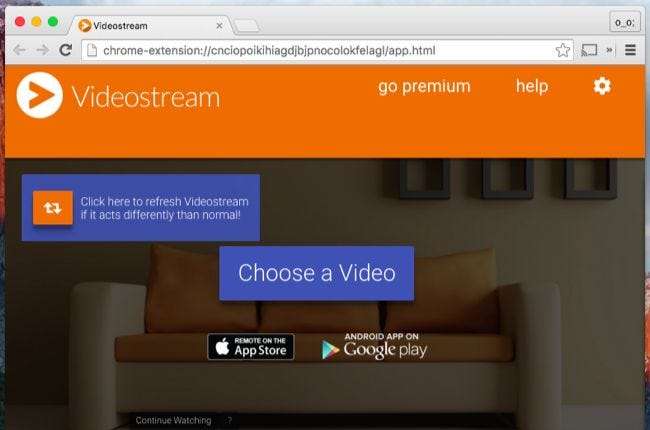
Потрібне додаткове налаштування: медіасервер Plex
ПОВ'ЯЗАНІ: Як транслювати відео з Plex Media Server на Chromecast
Plex Media Server має вбудовану підтримку Chromecast. Plex - популярний рішення медіасервера вам потрібно буде встановити на одному зі своїх комп’ютерів. Після цього ви зможете отримати до нього доступ з усіх інших пристроїв. Plex має додатки для найрізноманітніших пристроїв, починаючи від мобільних телефонів та ігрових приставок і закінчуючи Apple TV та Roku.
Якщо у вас є Chromecast, ви можете відкрити веб-програму Plex у Chrome, і ви зможете "транслювати" відео та інші мультимедійні файли безпосередньо на свій Chromecast. Ваш Chromecast буде передавати медіа з вашого медіа-сервера Plex. Перегляньте наш путівник для отримання додаткової інформації про налаштування всього, якщо вам потрібен покроковий.
Якщо ви просто хочете подивитися кілька відеозаписів час від часу, Videostream робить те саме, без будь-якого процесу налаштування. Але якщо ви хочете налаштувати повномасштабний домашній медіасервер, Plex підійде саме вам.
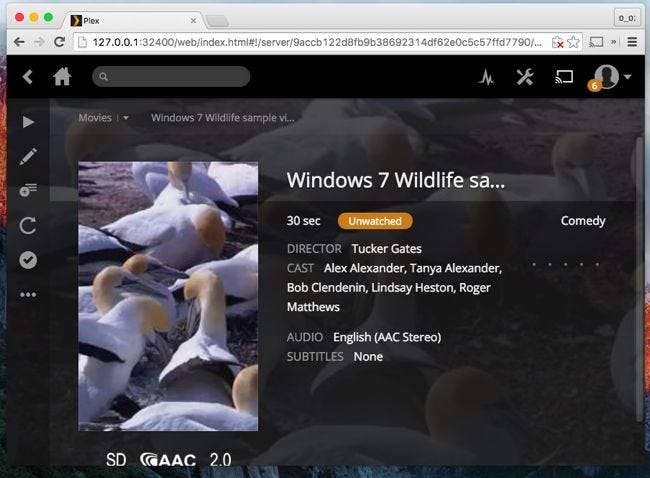
Не рекомендується: вкладка браузера або повне потокове передавання на робочому столі
ПОВ'ЯЗАНІ: Дзеркало екрана вашого комп’ютера на телевізорі за допомогою Chromecast від Google
Нещодавно ви можете зробити це за допомогою функцій, що входять до розширення Google Cast для Chrome. Перетягніть тип відеофайлу, який підтримує Chrome, наприклад файл MP4, у вікно веб-переглядача Chrome, і Chrome може відтворити цей відеофайл на вкладці. Клацніть на піктограму розширення Google Cast, виберіть свій Chromecast і зможете Chromecast поточна вкладка - і відео, що відтворюється в ньому.
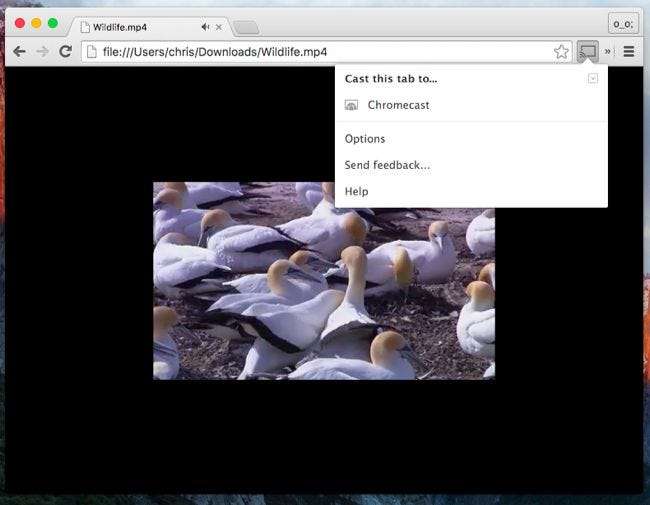
Ви також можете відтворити відео в іншій програмі на робочому столі, наприклад VLC або іншому медіаплеєрі. Клацніть піктограму Google Cast у Chrome, клацніть піктограму вниз поруч із вашим Chromecast та виберіть «Cast Entire Desktop» Зробіть відео повноекранним, і воно буде транслюватися на ваш Chromecast.
Ці методи можуть працювати, але ви, мабуть, не захочете їх використовувати. Відео не буде таким гладким і чітким, як якщо б воно транслювалося звичайним способом
Chromecast, очевидно, не забезпечує жодного способу підключити USB-накопичувач і відтворювати локальні файли, тому ви застрягли в потоковій передачі їх по мережі. Цим користуються Videostream і Plex, налаштовуючи один із ваших комп’ютерів на функцію медіа-сервера, з якого Chromecast передає лише відеофайл. Ось чому вони набагато ефективніші, ніж трансляція вкладок та настільних ПК, що вимагає від вашого комп’ютера запису екрана, кодування відео та потокової передачі на ваш пристрій.
Кредит зображення: iannnnn на Flickr







